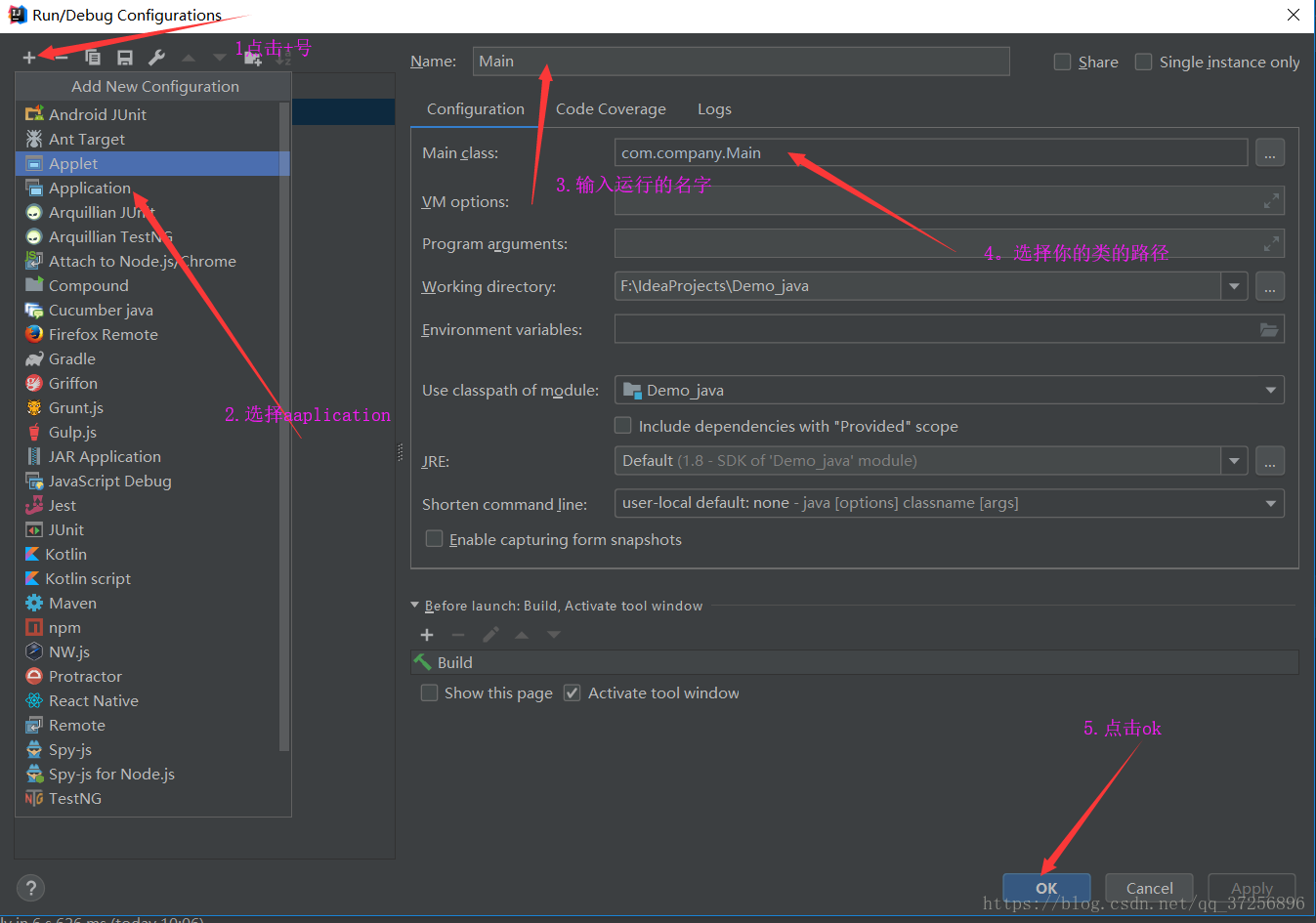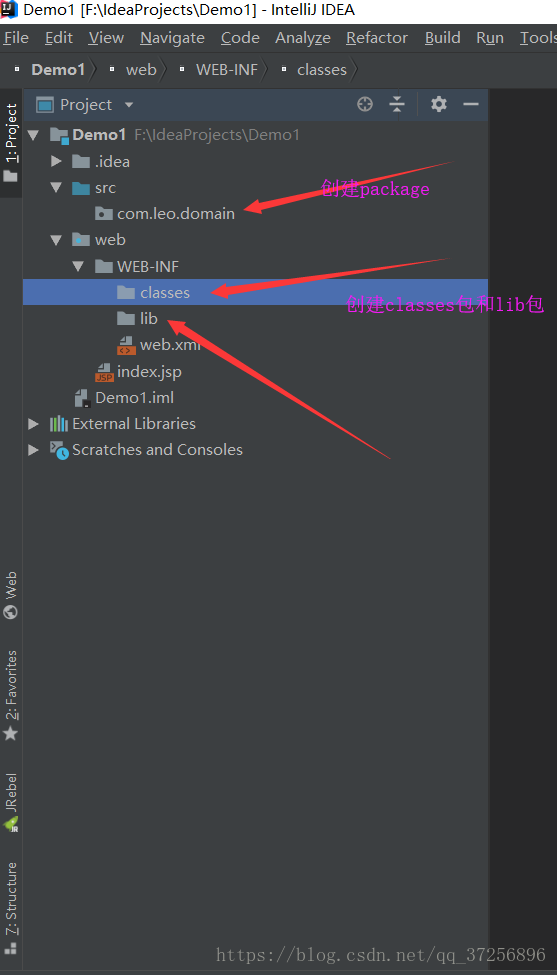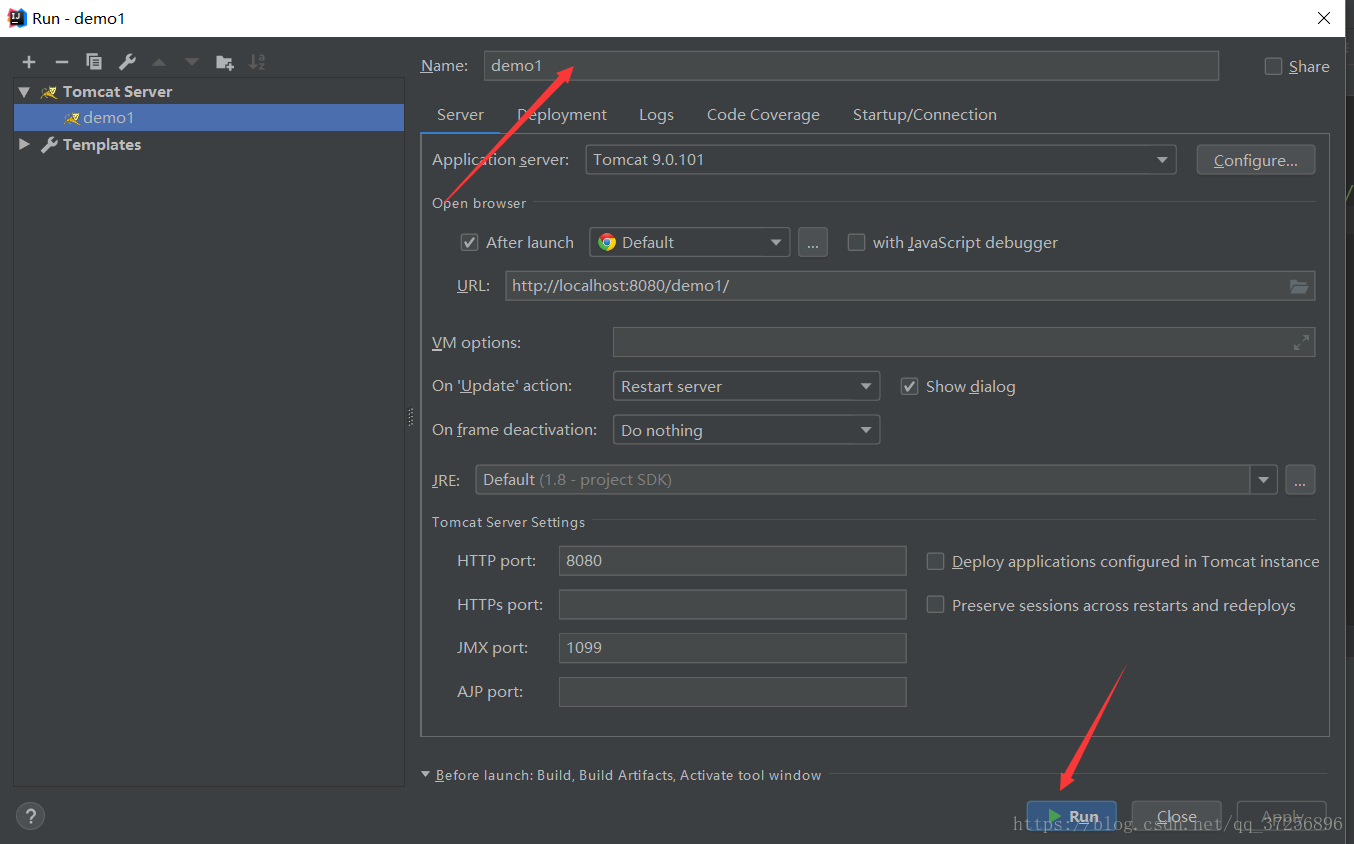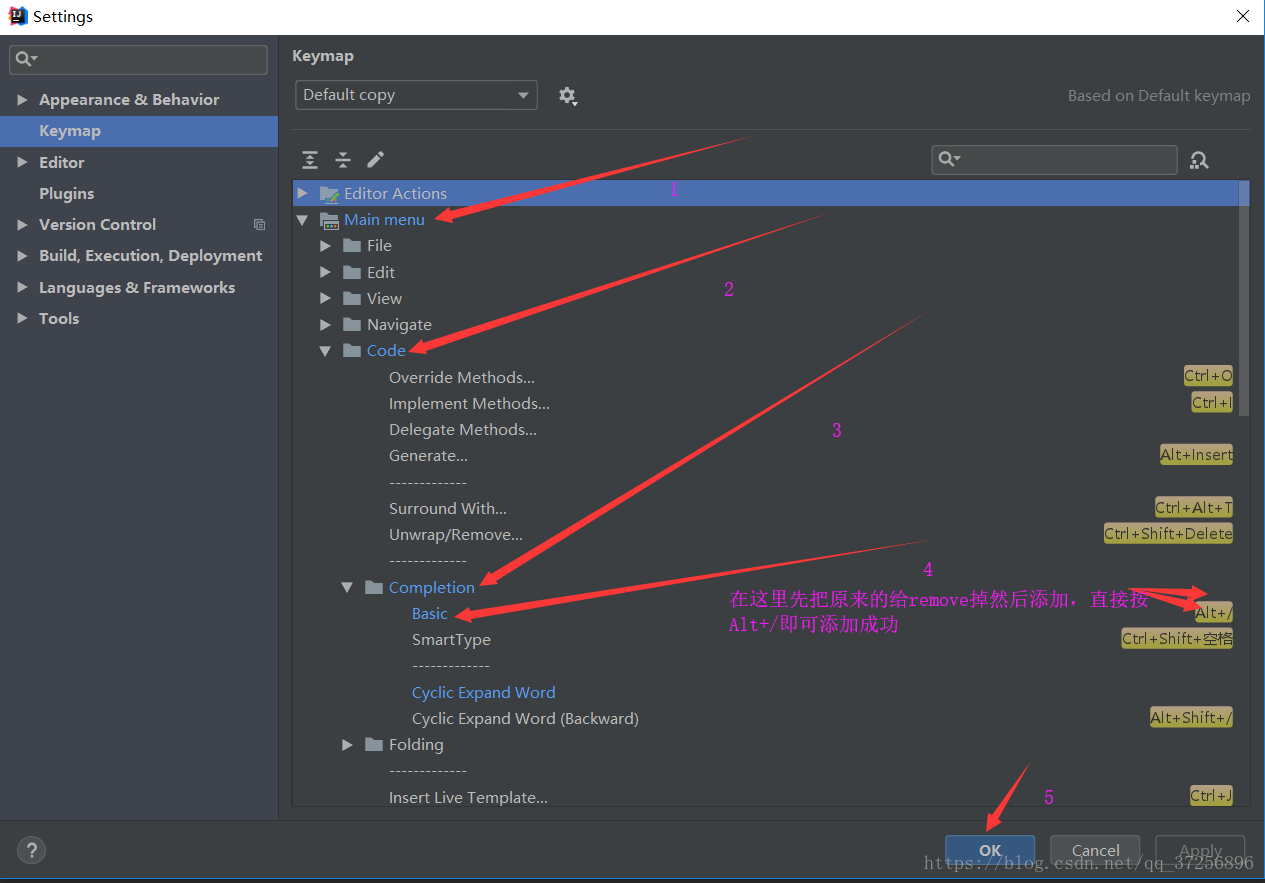版权声明:本文为博主原创文章,未经博主允许不得转载。 https://blog.csdn.net/qq_37256896/article/details/82112499
IDEA:创建java项目:
选者New Project,在使用的时候idea自动的已经包含了jdk自己不用去配置自己电脑上的jdk了点击next就可以在选择的时候回进行对项目的保存路径设置和项目的名称的设定,然后一次点击next的就可以了
然后你可以自己在src的路径下创建包,创建像=相应的类了但是如何创建相应的类呢,这要首先需要配置出来运行java的环境在run的时候有一个run的配置用于配置你是如何行运行这个工程的,本次的是运行的java工程所以就选择Application,然后在新的窗口中会进行配置你运行的name,和向你的主要类的路径点击ok,下一步就是点击run Main(刚输入的运行的名字)就可以输出了
经过上面的配置你就可以看到输出的结果了:
到这里一个java工程就结束了。
同样web工程如何创建的呢,请看下方:
在new project的时候选择java选项中的javaEE然后在里面选者引入的框架,不引入也没关系,在选择的时候会进行对项目的路径的配置以及项目的名称,这里创建的时候需要手动创建classes文件,以及lib文件,然后通过把设置更改编译的文件的输出路径和对文件以及对Tomact的配置和运行:
先看下web工程的各个文件
更改编译输出的路径:改到你所创建的classes文件夹下
添加工件webapp选择web从哪个项目中选取,然后设置相应的根源素
选择要部署的项目在tomcat中选择刚才已经作为工件的项目
点击运行,同时给他一个名字,这个名字就是给的tomcat的运行的名字
这样一来就可以网上访问到你的资源了
其他基本的配置:基本上都是在setting中配置的,
1.Alt+/:代码提示功能:通过以下配置就可以实现代码提示功能